word文档如何快速清除原有格式
发布时间:2025-08-29 08:16
适应格式:了解接收方的阅读习惯,比如PDF或Word文档。 #生活技巧# #职场沟通技巧# #书面表达#
在处理大量的word文档时,我们经常遇到一个问题:文件中的格式混乱,难以统一。这可能是由于不同的编辑者使用了不同的格式设置,或者是从互联网上复制粘贴的内容导致的。为了解决这个问题,我们需要掌握一些技巧来清除word文档中的原有格式。本文将介绍两种有效的方法,帮助你快速清除word文档中的无用样式。
方法一:使用“清除格式”功能
1. 打开你的word文档。
2. 选中你想要清除格式的文本段落或整个文档。
3. 在“开始”选项卡下找到“字体”组中的“清除格式”按钮,点击它。
4. 这样,所有选中的文本就会恢复到默认的格式。
这种方法简单快捷,适合处理大段文字或者整个文档的格式清理工作。
方法二:通过样式管理器删除无用样式
1. 打开你的word文档。
2. 点击“开始”选项卡下的“样式”对话框启动器,打开样式窗口。
3. 在样式窗口中,点击右下角的“管理样式”按钮。
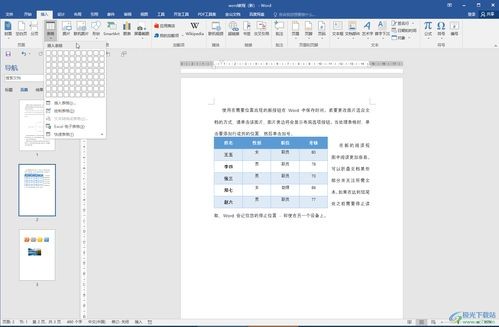
4. 在弹出的窗口中,选择“无用样式”标签页。
5. 勾选你需要删除的样式,然后点击“删除”按钮。
6. 最后,点击“确定”保存更改。
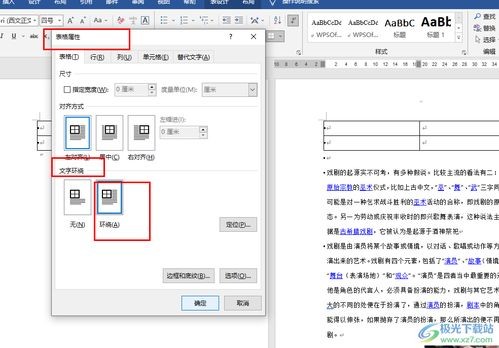
通过这种方式,你可以更精细地控制文档中的样式,只保留那些真正需要使用的样式,从而让文档更加整洁和规范。
总结
清除word文档中的原有格式是提高工作效率的重要步骤。无论是使用“清除格式”功能还是通过样式管理器删除无用样式,都能有效地解决文档格式混乱的问题。希望本文介绍的这两种方法能帮助你更好地管理和优化你的word文档。
网址:word文档如何快速清除原有格式 https://www.yuejiaxmz.com/news/view/1252686
相关内容
如何通过简单方法清除Word文档中的多余格式?WPS Word文档空白页删除指南:快速清除技巧
Word格式清除技巧:快速删除行间距、缩进和对齐
Word排版技巧:快速整理文档的五大招式(word里怎么快速排版)
如何将Word文档设置为清洁版(word文档怎么设置成清洁版)
如何在Word中快速删除空白页:5个实用技巧
WPS文档格式清理技巧:快速整洁你的文档
Word中烹饪工具怎么使用?如何高效制作文档?
WPS文档清理技巧:如何快速删除空白页面
Word文档图片插入与编辑技巧:版权、格式与高级操作

